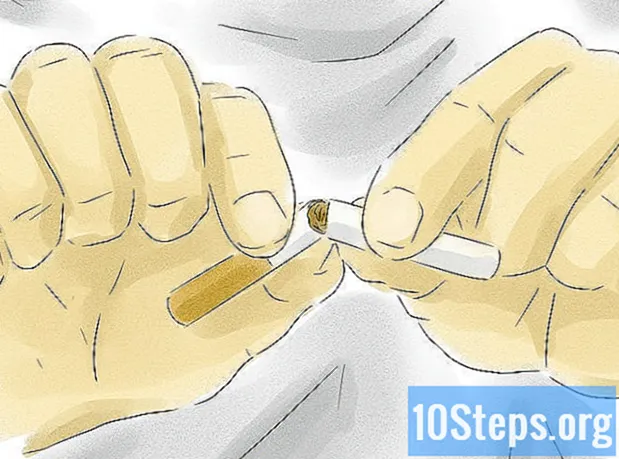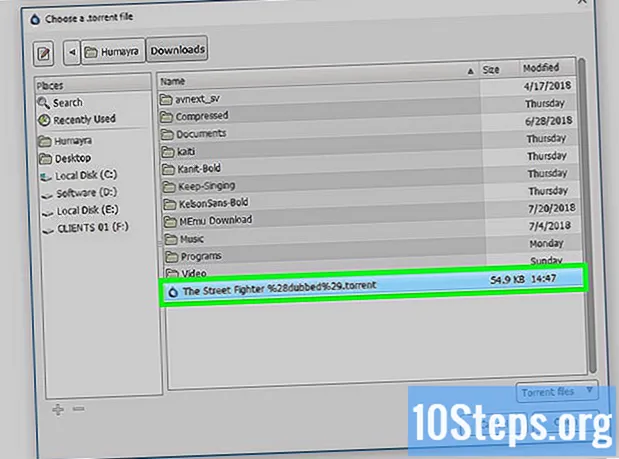著者:
Mark Sanchez
作成日:
6 1月 2021
更新日:
19 5月 2024

コンテンツ
その他のセクションKindle Fireは、Amazonで人気のKindleリーダーの拡大版です。マルチタッチと回転をサポートするという点でiPadに似ています。さらに、Kindleとは異なり、フルカラー画面を備えています。 Kindleは最初は少し注意が必要ですが、Kindleの使用方法に関するヒントをいくつか紹介します。
ステップ
パート1/4:KindleFireの開梱
Kindle Fireをまだ開いていない場合は、ここから始めてください。 Kindle Fireを既にお持ちの場合は、次のセクションに進んでください。

ボックスを開きます。 Kindle Fireを取り出してから、ラップを外します。- セットアップ中にKindleFireを充電することをお勧めします。

パワーアップ。 Kindle Fireをオンにするには、下部にある小さな円形のボタンを押します。- ボタンをもう一度押し続けてオフにします。
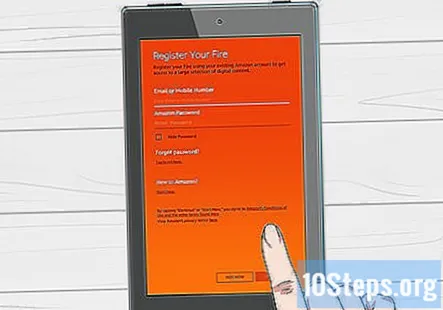
サインイン。 Kindle Fireのすべての機能を完全に使用するには、Amazonアカウントに登録する必要があります。- 登録する前に、画面上部のクイック設定アイコン(小さな歯車のアイコン)をタップしてからWi-Fiを選択すると、Wi-Fiネットワークに接続できます。ネットワークを選択し、[クイック設定]アイコンをもう一度タップし、[その他]をタップして、[マイアカウント]オプションを選択して登録します。
パート2/4:タイトルの購入
コンテンツにアクセスします。 Amazonは、Kindle Fire用の書籍、新聞、雑誌、アプリケーション、音楽、映画、テレビ番組を幅広く提供しています。ストアに移動するには、をタップします お店 コンテンツライブラリの右上隅にあるリンク。
- ストアを離れてコンテンツライブラリに戻るには、をタップします 図書館.
タイトルを参照して検索します。 各ストア内で、タイトルの検索、カテゴリ別の閲覧、ベストセラーの確認、または推奨事項の表示を行うことができます。無料の本のサンプル、曲のプレビュー、映画の予告編を購入する前に試すこともできます。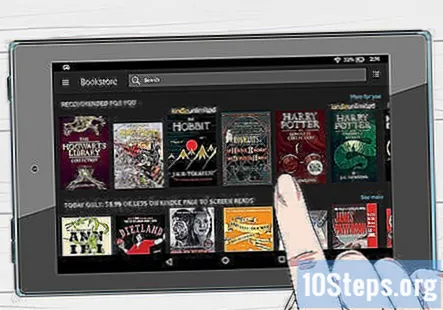
- すべての新聞と雑誌の購読は、リスクのない試用版から始まります。
配達を受けてください。 タイトルは、Wi-Fi接続を介してKindleFireに直接配信されます。新聞や雑誌は、発行されるとすぐに、多くの場合、印刷物で利用できるようになる前に、デバイスに送信されます。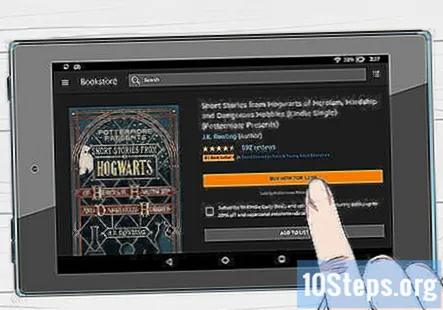
- サブスクリプションの新しい号が利用可能になったときにKindleFireがWi-Fiネットワークに接続されていない場合、その号は次に接続したときに自動的に配信されます。
パート3/4:利用可能なもの
豊富なタイトル! KindleFire用にAmazonストアから入手できるコンテンツライブラリの概要は次のとおりです。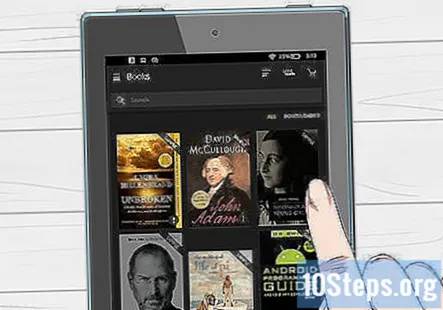
多くの新聞や雑誌のKindle版を[ニューススタンド]タブから読んでください。 ニューススタンドストアで購入した定期刊行物や新聞は、ニューススタンドライブラリに保管されています。利用可能なインタラクティブな定期刊行物もあり、それらはアプリライブラリに保存されています。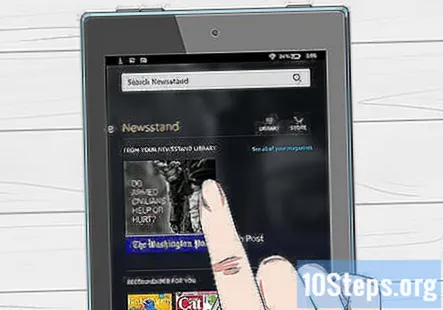
- 雑誌。ほとんどの雑誌には、ページビューとテキストビューの2つの異なるビューが含まれています。ページビューは定期刊行物の印刷版に視覚的に似ていますが、テキストビューは印刷版のカスタムフォーマットを削除します。
- 新聞。タップして新聞にアクセスする ニューススタンド ホーム画面で。新聞を開くには、その表紙をタップします。初めて新聞を開くと、その中のすべての記事のリストが表示されます。上下にスワイプして記事リストを移動し、読みたい記事をタップします。
書籍ライブラリタブからKindle電子書籍バージョンをお読みください。 ホーム画面で[書籍]をタップすると、書籍を表示できます。棚の本をタップして読んでください。書籍の次のページに移動するには、画面の右側をタップします。前のページに移動するには、画面の左側をタップします。これらのタイプの本をお楽しみください: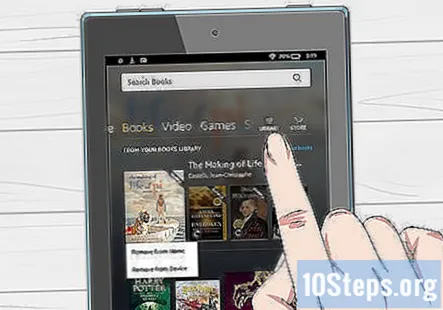
- 子どもの本。 Kindle Fireに関する児童書には、フルカラー画像でテキストを読むためのKindleテキストポップアップが搭載されています。テキスト領域をダブルタップするだけで、読みやすくなります。
- グラフィックノベルはKindleのパネルビューを使用します。任意の領域をダブルタップすると、拡大表示されます。前後にスワイプして、著者独自の順序でパネルをガイドし、没入型の読書体験を楽しむこともできます。
[音楽]タブからAmazonMP3コレクション/ Amazonインスタントミュージックコレクションを聴きます。 曲名をタップして再生します。 [プレイリスト]タブからプレイリストを作成することもできます。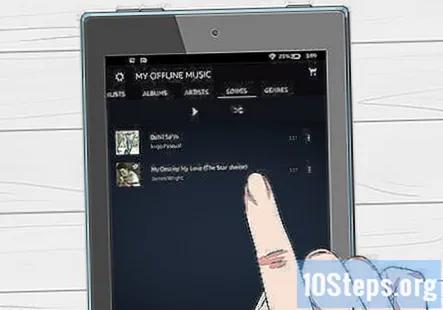
- アルバム、アーティストによるすべての曲、プレイリストなどの曲のグループを再生するには、グループ内の任意の曲をタップします。選択した曲名からグループ全体の再生が始まります。音楽プレーヤーのコントロールを使用するか、をタップして音量を調整します クイック設定 ステータスバーのアイコン。
- 音楽ライブラリに音楽を追加するには、次の3つの方法があります。
- ミュージックストアから購入してください。
- iTunesからAmazonのCloudPlayer Webサイト(www.amazon.com/cloudplayer)を介してAmazon CloudDriveに音楽をアップロードします。
- コンピュータからUSB経由でKindleFireに音楽を直接転送します。注:MP3(.mp3)およびAAC(.m4a)ファイルのみがサポートされています。
[動画]タブからレンタルまたは購入した動画をご覧ください。 Kindle Fireのビデオストアでは、100,000を超える映画やテレビ番組にアクセスできます。 Amazonプライム会員は、追加費用なしで10,000を超える映画やテレビ番組にストリーミングアクセスできます。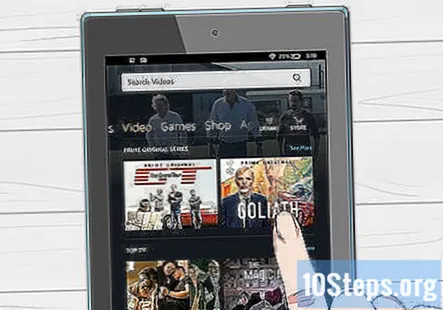
- ビデオの再生中に、画面をタップして、音量や一時停止などのムービーコントロールにアクセスします。
[ドキュメントライブラリ]タブからデバイスに追加した個人用ドキュメントの一部を読みます。 あなたと承認された連絡先は、ドキュメントライブラリの並べ替えオプションにあるSend-to-Kindle電子メールアドレスを使用して、KindleFireにドキュメントを送信できます。
- Kindle Fireに転送する個人文書にアクセスするには、をタップします ドキュメント ホーム画面で。 Microsoft Word(DOC、DOCX)、PDF、HTML、TXT、RTF、JPEG、GIF、PNG、BMP、PRC、およびMOBIファイルをKindleに送信し、Kindle形式で読み取ることができます。 PDF形式のドキュメントをネイティブに読むこともできます。
[アプリライブラリ]タブで、Kindleの興味深いアプリをいくつかチェックしてください。 アプリは、タップすることでKindleFireから直接購入できます ストア> アプリライブラリ画面の右上隅にあるAmazonAppstoreに移動します。
- 優れた有料アプリを毎日無料で入手したり、上位の有料アプリや無料アプリを閲覧したり、アプリを検索したり、New、Games、Entertainment、Lifestyleなどのコンテンツカテゴリを探索したりできます。
- アプリを選択したら、オレンジ色の価格ボタンをタップし、緑色の[アプリを取得/購入]ボタンを押して購入を確認します。アプリがダウンロードされ、インストールされ、アプリライブラリに配置されます。
- アプリをアンインストールするには、アイコンを押し続けて、 デバイスから削除、画面の指示に従います。後で再度インストールする場合は、クラウドの下のアプリライブラリにあります。
Kindleで利用できる革新的なAudibleオーディオブックのタイトルのいくつかをチェックしてください。 タイトルが本の没入型読書プロフェッショナルナレーション版であろうと、Audibleの本の完全版であろうと、このデバイスで本を読むことになると、デバイスが何を提供できるかはわかりません。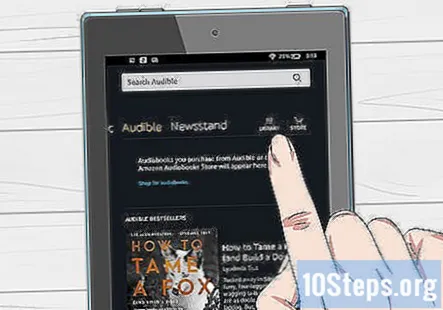
メールアプリからメールを確認してください。 Kindle Fireには、1つの統合された受信トレイから複数のメールアカウントを表示したり、一度に1つのアカウントを表示したりできるメールアプリが含まれています。
- アプリを起動するには、アプリライブラリのメールアイコンをタップします。 Kindle Fireメールは、Google Gmail、Yahoo!をサポートしています。メール、Hotmail、AOL、およびほとんどの業界標準のIMAPおよびPOP電子メールシステム。
- アプリライブラリのメールアイコンをタップして、セットアップウィザードを起動し、アカウントを構成します。
- 注:統合された電子メールアプリは、Microsoft ExchangeServerからの企業の電子メールをサポートしていません。
Silkアプリでワールドワイドウェブ全体を検索します。 KindleFireはAmazonSilkを備えています。 Silkは、KindleFireとAmazonCloudの両方に存在します。
- Silkにアクセスするには、をタップします ウェブ ホーム画面で。 Silkは、ブックマーク、履歴、および検索をサポートしています。新しいタブを開くと、最も訪問したページのリストがサムネイルとして表示されます。サムネイルをタップするだけで、そのページに戻ります。新しいページにアクセスするには、ページ上部のフィールドにURLを入力し、[ 行く ボタン。
- を開くと、いつでもアクセスしたページをクリアできます。 設定 メニューと「履歴のクリア」オプションの選択。
- 検索するには、検索条件を入力して[移動]をタップします
- 別のブラウザタブを開くには、ブラウザの右上にある「+」記号をタップします。
- 画面下部のオプションバーには、ホームボタン、進む矢印と戻る矢印、メニューアイコン、ブックマークアイコンが含まれています。
- ブックマークを表示または追加するには、オプションバーのブックマークアイコンをタップします。画面上部の並べ替えアイコンをクリックすると、ブックマークをリストビューまたはグリッドビューで表示できます。
お使いのデバイスの[ショップ]タブを使用してAmazonで買い物をします。 このアプリは、Amazonカタログ全体を購入するための便利なモバイル対応の場所を提供します。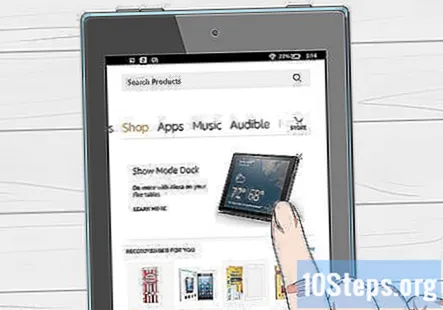
パート4/4:コンテンツの管理
クラウドからダウンロードします。 Amazonからコンテンツを購入すると、コンテンツはクラウドに保存され、どこからでもアクセスできます。長時間のフライトなど、オフラインにすることを計画している場合は、オフラインで表示したいコンテンツをダウンロードします。
- クリック 雲 画面上部のボタンをクリックして、クラウドベースのコンテンツをダウンロードします。
コンテンツをインポートします。 音楽、ビデオ、写真、ドキュメントなど、さまざまな種類のコンテンツをマイクロUSBコネクタを介してKindleFireに転送できます。コンピューターからKindleFireにコンテンツを転送するには、次の手順を実行します。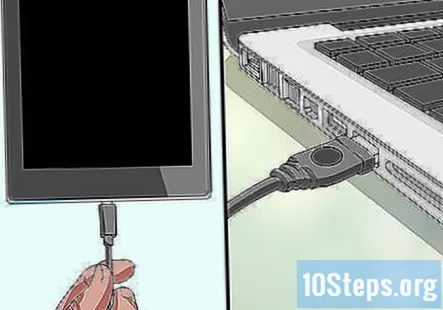
- KindleFireをマイクロUSBケーブルでコンピューターに接続します。
- 画面上の矢印を右から左にスライドして、Kindleのロックを解除します。
- コンピューターでKindleFireドライブを開きます。 Kindle Fireは、コンピューターのデスクトップに外部ストレージドライブまたはボリュームとして表示されます。 Kindle Fireは、ストレージドライブまたはボリュームとしてコンピューターに接続している間はデバイスとして使用できないことに注意してください。
- コンテンツを音楽や写真などの該当するコンテンツフォルダにドラッグアンドドロップします。
- ファイルの転送が完了したら、Kindle Fire画面の下部にある[切断]ボタンを押してコンピューターから取り出し、USBケーブルを抜きます。
- Kindle FireへのUSB転送は遅くなる可能性があるため、しばらくお待ちください。
コンテンツを削除します。 Kindle Fireからタイトルを削除するには、アイコンを押し続けてコンテキストメニューを表示し、[ デバイスから削除.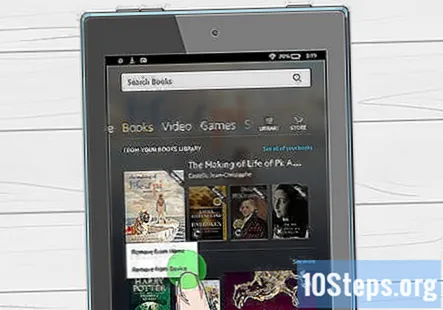
- 個人コンテンツは完全に削除されます。 Amazonから購入したコンテンツは、後で取得したい場合に備えて、Amazonクラウドに残ります。
コミュニティの質問と回答
画面が回転しないようにするにはどうすればよいですか?
画面を指で下にスライドさせます。 「ロック」ボタンがあるはずです。押すと画面の回転が止まります。
読み終わった本を削除するにはどうすればよいですか?
Amazonに移動し、次にデジタルコンテンツに移動します。 [コンテンツとデバイスを管理する]を選択します。削除したい本を検索してクリックし、「クラウドから削除」を選択します。 「デバイスから削除」をクリックしないでください。
Kindle Fire(第5世代)の矢印、円、ボックスはどういう意味ですか?
矢印は前のページに戻り、円はホーム/メインメニューに移動し、ボックスは開いているすべてのアプリを表示します。
Kindleのサウンドを上げるにはどうすればよいですか?
デバイスの側面には、音量を上げたり下げたりするボタンがあります。
Kindle FireでGoogleを使用できますか?
あなたはできる。ボタンをクリックしてインターネットを検索し、Googleのウェブアドレスを入力します。
画面上でアプリを移動するにはどうすればよいですか?
画面上で指を押したまま、配置したい場所に移動します。アプリを同じ方法で移動して、フォルダーに配置できます。
本を読んでいるときにパーセンテージではなくページ番号を取得するにはどうすればよいですか?
一部の本だけが本のページ番号を提供しています。一部の本はパーセンテージと場所のみを表示します。
Kindle FireでFacebookを入手できますか?
あなたはできる。他のタブレットデバイスと同じように、メッセンジャーアプリをダウンロードすることもできます。
Kindleカメラはどのように使用しますか?
カメラレンズアプリに移動します。アクセスすると、必要なすべての写真やビデオを撮ることができます。
Kindle Fireの本でハイライトするにはどうすればよいですか?
選択したい領域を長押しします。次に、指をドラッグして、保存するテキストの部分を強調表示します。
言語を変更するにはどうすればよいですか? 回答
Kindle Fireの各ページをめくらずに、本の最初に戻るにはどうすればよいですか? 回答
Kindleから閲覧履歴と検索履歴を削除するにはどうすればよいですか? 回答
電子書籍をKoboリーダーからKindleFireに転送するにはどうすればよいですか? 回答
クラウドからKindleFireにコンテンツを削除するにはどうすればよいですか? 回答
チップ
- Kindle Fireを使用して、wikiHowにアクセスして投稿することもできます。